Playnite-thema’s op volledig scherm gebruiken
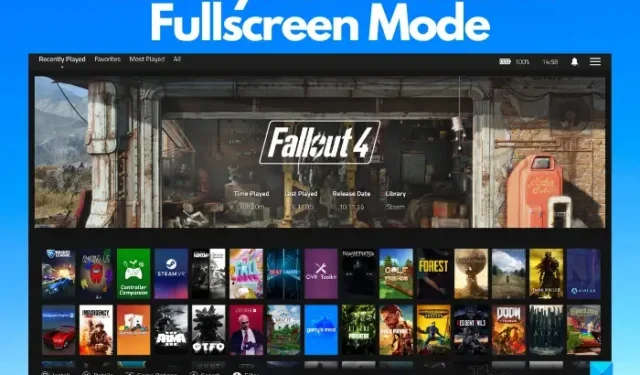
Hoewel je met plezier een console kunt gebruiken om je favoriete games op Playnite te spelen, kun je dit ook naadloos op een pc of tv doen. Bovendien kunt u Playnite-thema’s ook in de modus Volledig scherm gebruiken .
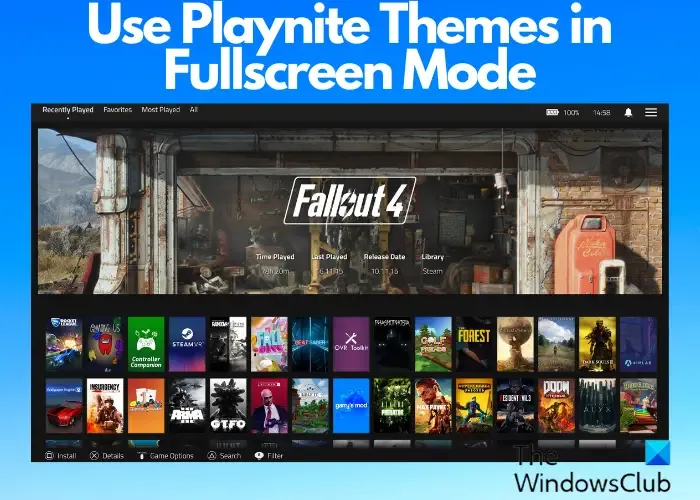
Spelconsoles zijn inderdaad leuk, en dat geldt ook voor de pc-schermen die de video-uitvoer in grotere mate vergroten. Soms wilt u echter het entertainment verdubbelen door uw game op een tv-scherm te projecteren. Is dat geen geweldig idee? Bovendien kan het navigeren door een kleiner scherm ook ongemakkelijk zijn. Daarom kunt u een Playnite-thema in de modus Volledig scherm gebruiken en in een veel bredere weergave van de inhoud genieten. Als u echter een joypad gebruikt, kunt u alleen in deze modus games selecteren en starten.
Hoe Playnite-thema’s op volledig scherm gebruiken?
Speelavond![]()
Thema’s op volledig scherm downloaden
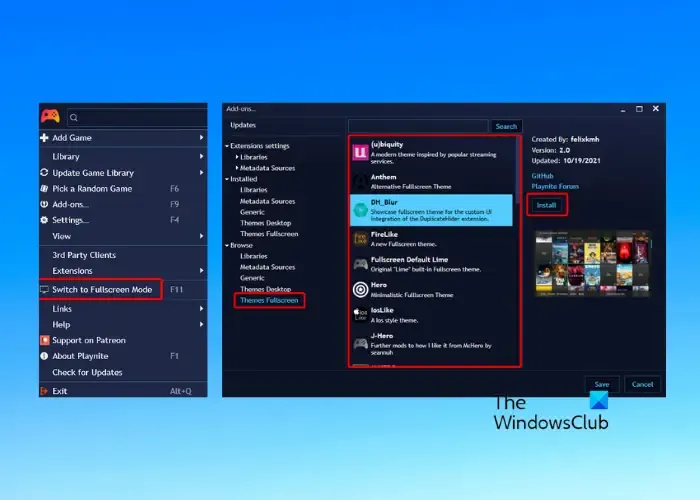
Playnite biedt twee opties om thema’s te downloaden, bijvoorbeeld via de ingebouwde thema’s en die van derden. Het is vrij eenvoudig om de Playnite-thema’s in de modus Volledig scherm te gebruiken. Om de modus Volledig scherm voor de ingebouwde thema’s in te schakelen, klikt u linksboven op het Playnite-pictogram en selecteert u Overschakelen naar modus Volledig scherm . Of u kunt op de F11 -toets drukken om over te schakelen naar de modus Volledig scherm.
Add-ons F9 Add-ons Add-ons Bladeren door thema’s Volledig scherm Installeren![]()
Pas de modus Volledig scherm aan

Heb je de Playnite-thema’s gedownload? Nu kunt u deze thema’s ook aanpassen aan uw wensen. Als u een joystick gebruikt om door Playnite-thema’s te navigeren in de modus Volledig scherm, klikt u op de drie parallelle lijnen ( menu ) rechtsboven in het scherm. Selecteer vervolgens Instellingen om de opties te openen.
De categorie Algemeen bevat verschillende opties; Als u bijvoorbeeld meerdere monitoren op de pc hebt aangesloten, kunt u ervoor kiezen het beeldscherm te selecteren dat u als primair wilt instellen. Je kunt er ook voor kiezen om de batterijstatus, het batterijpercentage weer te geven , de klok weer te geven , te minimaliseren na het starten van het spel en meer.
Onder de categorie Beeld kunt u de visuele instellingen voor de game wijzigen, bijvoorbeeld of u niet-geïnstalleerde games wel of niet donkerder wilt maken of achtergrondafbeelding op het hoofdscherm wilt weergeven . U kunt ook de lettergrootte , de achtergrond vervagen/donkerder maken , enz. aanpassen.
Invoer XInvoerapparaatondersteuning Omgekeerde X/A-knopbinding in hoofdweergave Wisselbevestigings-/annuleringsknopbinding voor geïmporteerde games![]()
Onder Layout kunt u ervoor kiezen om Vloeiend scrollen en Horizontaal scrollen in/uit te schakelen , het aantal rijen of kolommen aan te passen en/of de waarde voor de itemafstand aan te passen.
Om de geluidsopties aan te passen, kunt u naar het gedeelte Audio gaan .
Automatisch starten in volledig schermmodus
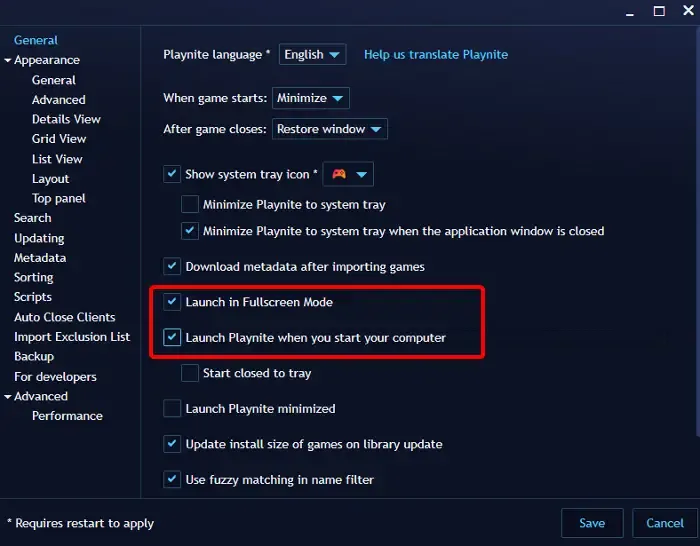
Wil je dat Playnite automatisch in de modus Volledig scherm wordt gestart wanneer je het probeert uit te voeren? Dit is wat u kunt doen.
Klik op de startpagina van Playnite op Menu linksboven, selecteer Instellingen of druk op F4 .
Terwijl u zich nu op de pagina Algemeen bevindt , gaat u naar rechts, selecteert u Starten in volledig scherm en Start Playnite wanneer u de computer opstart . Druk op Opslaan om de wijzigingen toe te passen.
Wat is het verschil tussen Playnite op desktop en volledig scherm?
Je kunt je favoriete games op Playnight spelen met een van de twee verschillende modi: de standaarddesktopmodus of de modus Volledig scherm . Als u liever het toetsenbord en de muis gebruikt om games te spelen, kunt u de standaarddesktopmodus gebruiken , en voor gamepadgebruikers is dit de modus Volledig scherm . Omdat beide modi in alle aspecten compleet verschillend zijn, zijn de thema’s ook totaal verschillend.
Hoe maak je een thema op Playnite?
Om een Playnite-thema te maken, is het raadzaam om het Toolbox-hulpprogramma te gebruiken om een nieuwe kopie van de themabestanden te maken. Als u de standaardthemabestanden probeert te bewerken, kunnen de bestanden beschadigd raken en kan Playnite mogelijk niet starten. Daarom wordt aangeraden om de themabestanden niet te bewerken om schade te voorkomen en zo een naadloos proces voor het maken van thema’s te garanderen.


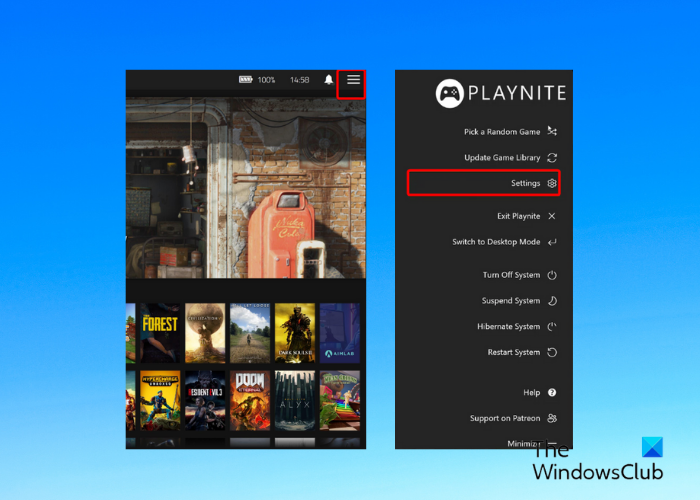

Geef een reactie